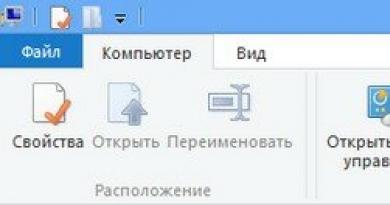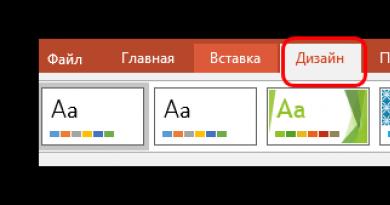كيفية تحديث جهاز iPhone الخاص بك إلى أحدث إصدار من iOS؟ طرق العمل لتحديث iOS بسرعة وبشكل صحيح إلى الإصدار الأحدث كيفية التحديث على iPhone
دعونا نلقي نظرة على كيفية تحديث iPhone الخاص بك بسرعة إلى iOS 11 دون فقدان ملفاتك الشخصية.
تم تقديم نظام التشغيل iOS 11 الجديد للجمهور في يونيو من هذا العام.
حلت نسخة كاملة من النظام محل iOS 10. في 5 يونيو، عُقد مؤتمر WWDC المشهور عالميًا في سان خوسيه (كاليفورنيا)، حيث قدم تيم كوك ومطورو Apple الرائدون نظام التشغيل iOS 11 الجديد للعالم.
كما تم في هذا الحدث وصف جميع الوظائف والميزات الجديدة للنظام.
وفي غضون ساعتين بعد مؤتمر المطورين، أصبحت النسخة التجريبية من نظام التشغيل الجديد متاحة للمستخدمين.
مع بدء مبيعات هاتفي iPhone 8 وiPhone X، أصبح بإمكان المستخدمين الآن الحصول على الإصدار الرسمي الكامل من نظام التشغيل iOS 11، بدلاً من الاكتفاء بالإصدار التجريبي.
ما هو الجديد؟
في عملية إنشاء iOS 11، حاول مطورو Apple الانتباه إلى جميع رغبات المستخدمين.
تم تصحيح أوجه القصور في إصدارات البرامج الثابتة السابقة وإضافة دعم للوظائف الجديدة.
فوائد نظام التشغيل iOS 11:
- واجهة محدثة ;
- خيار ل إنشاء عمليات مسح للمستندات باستخدام الكاميرا. يكفي قراءة الصورة المطلوبة، وبعد ذلك سيتم تحويلها إلى مستند نصي مع إمكانية تحرير المحتوى؛
- يمكنك الآن نقل محتويات مدير الملفات وسطح المكتب الخاص بك باستخدام طريقة بسيطة سحب العناصر ;
- تم تحديث المتجر برنامج محل . أصبح بإمكان المستخدمين الآن الوصول إلى مجموعة مختارة جديدة من البرامج، وقوائم يومية لأفضل التطبيقات، وواجهة متجر التطبيقات الجديدة والأكثر ملاءمة؛
- لقد ظهر خيار في وضع الكتابة الاتصال السريع بيد واحدة ;
- الرسوم المتحركة الجديدة لنظام التشغيل . يستخدم iOS 11 انتقالات جديدة وتأثيرات رسومية ويسمح لك بإنشاء الصور؛
- مزامنة كاملة لجهات الاتصال مع السحابة . يتم تخزين كافة الرسائل النصية وبيانات الوسائط من iMessage فقط في ملفات . وبهذه الطريقة تمكنت شركة آبل من توفير المساحة في ذاكرة الهاتف الذكي؛
- الآن يمكنك استخدامه ليس فقط لدفع ثمن المشتريات، ولكن أيضًا لإرسال الأموال إلى مستخدمين آخرين. لدى iMessage الآن أيضًا ميزة لتحويل الأموال بسرعة إلى حساب البطاقة.
دعم الجهاز
حتى قبل الإصدار الرسمي، كان من المعروف أن شركة Apple تخطط لإنهاء الدعم لجميع طرز iPhone 5.
الآن لم يتم اختبار آخر تحديثات نظام التشغيل على الجيل الخامس من الهواتف الذكية.
قائمة جميع الأجهزة المدعومة هي كما يلي:
- أيفون 6؛
- آيفون 6 بلس؛
- iPad Air (كلا الجيلين)؛
- آي بود تاتش 6G؛
- خط iPhone 7 بأكمله؛
- iPad (الأجهزة الذكية مقاس 9.7 و12.9 و10.5 بوصة فقط)؛
- آيباد ميني (2، 3، 4 أجيال).
يرجى ملاحظة، على الرغم من عدم وجود دعم رسميايفون5، لا يزال من الممكن تثبيت نظام التشغيلايفون5 وايفون 5 ج. ومع ذلك، قد تكون بعض الميزات الجديدة غير مستقرة..
تثبيت نظام التشغيل iOS 11 الجديد
لا يمكنك تثبيت نظام تشغيل جديد إلا إذا كان جهازك مدرجًا في قائمة الأدوات الذكية المدعومة وعليه.
للحصول على البرنامج الثابت IOS 11، يجب تثبيت الإصدار الرسمي السابق للنظام – IOS 10.3 – على هاتفك الذكي.
يمكنك تنزيل التحديث بطريقتين:
- "عن طريق الجو." كل ما تحتاجه هو هاتف ذكي أو جهاز لوحي واتصال سريع بالإنترنت؛
- باستخدام اي تيونز. يتطلب اتصالاً سلكيًا بين الهاتف والكمبيوتر الشخصي، بالإضافة إلى الوصول إلى الإنترنت من الكمبيوتر.
دعونا نلقي نظرة فاحصة على كيفية تثبيت iOS 11. للتحديث إلى iOS 11 عبر الأثير، انتقل إلى إعدادات هاتفك الذكي.
افتح علامة التبويب "الأساسية" وانقر على "الملف الشخصي".
ثم تحقق من اتصال WAN الخاص بك واضغط على "تثبيت التحديثات".
سيتم إيقاف تشغيل الهاتف، ثم ستبدأ إجراءات تثبيت نظام التشغيل الجديد.
قبل إعادة تشغيل الجهاز، ستظهر نافذة تحتوي على معلومات مفصلة في نافذة الإعداداتحول البرامج الثابتة المتاحة. للحصول على معلومات أكثر تفصيلاً، يمكنك اتباع الرابط الموجود في هذه النافذة والتحقق مما إذا كانت أداتك متوافقة مع نظام التشغيل الجديد.

لتثبيت iOS 11 باستخدام، قم بتوصيل الأداة المحمولة الخاصة بك بجهاز الكمبيوتر الخاص بك وانتظر حتى يتم التعرف عليها بواسطة البرنامج.
بعد ذلك، في نافذة التطبيق الرئيسية، انقر فوق الزر "تحديث" وانتظر حتى اكتمال تثبيت الإصدار التجريبي من النظام الجديد من Apple.
لن يستغرق تثبيت البرنامج باستخدام iTunes أكثر من 5 إلى 7 دقائق.
مباشرة بعد اكتمال التحديث، سيتم إعادة تشغيل الهاتف الذكي وسيكون الإصدار الجديد من نظام التشغيل متاحًا لك دون الحاجة إلى .

تثبيت iOS 11 باستخدام أي من الطرق الموضحة أعلاه يحفظ جميع بيانات مستخدم الجهاز.
قد يكون جهاز iPhone الخاص بك مكسور الحماية.لا يمكن تحديث النظام المعدل إلى البرامج الثابتة الرسمية.
للقيام بذلك، سيتعين عليك استخدام تعديلات الطرف الثالث، والتي يمكن تنزيلها باستخدام Cydia.
التراجع عن البرامج الثابتة
إذا كنت بحاجة إلى العودة إلى الإصدار السابق من برنامج IOS الثابت، فيمكنك الرجوع إلى إصدار أقدم من النظام في أي وقت.
اتبع التعليمات:
1 قم بتنزيل ملف البرنامج الثابت 10.3 بتنسيق IPSW على جهاز الكمبيوتر الخاص بك.يرجى ملاحظة أن كل طراز من الهواتف الذكية له ملف البرنامج الثابت الخاص به. يمكن تنزيل جميع الملفات من apple.com؛
2 قم بتوصيل iPhone بجهاز الكمبيوتر والاتصال بـ iTunes.يوصى أولاً بتحديث التطبيق إلى الإصدار الأحدث؛
3 على هاتفك، اضغط على الأزرار في وقت واحد "تَغذِيَة"و "اخفض الصوت"إذا كنت تستخدم iPhone 7 أو 8 أو 10 أو Keys "تَغذِيَة"و "بيت"للإصدارات السابقة من الهواتف الذكية. استمر في الضغط على الأزرار حتى يتم إعادة تشغيل الجهاز؛
4 سيكتشف iTunes تلقائيًا أن جهازك قد دخل في وضع الاسترداد.في نافذة برنامج سطح المكتب، انقر فوق الزر "اعادة ضبط الايفون"أثناء الضغط باستمرار على المفتاح يحول;
5 في نافذة Explorer التي تفتح، حدد ملف البرنامج الثابت الذي تم تنزيله مسبقًا.اتبع الإرشادات الإضافية التي ستظهر على شاشة الكمبيوتر الشخصي لاستعادة الإصدار السابق
ملحوظة، نتيجة للرجوع إلى إصدار أقدم، قد يتم فقدان ملفات المستخدم، لذلك يوصى أولاً بإنشاء نسخة احتياطية من الصور ومقاطع الفيديو والمستندات الضرورية ثم إجراء أي معالجات بالبرامج الثابتة فقط.

الحد الأدنى
بشكل عام، يمكن تسمية نظام التشغيل iOS 11 الجديد بنظام تشغيل مستقر لا يؤدي إلى تشويش ذاكرة الجهاز ويجعل استخدامه أكثر ملاءمة.
يتم التخلص من جميع الأخطاء والأخطاء بسرعة بواسطة مطوري Apple؛ ما عليك سوى تثبيت جميع التحديثات في الوقت المحدد.
مقاطع الفيديو المواضيعية:
بعد التحديث، من المفترض أن يعمل جهاز iPhone أو iPad أو iPod الخاص بك بشكل أسرع. يعدون بذلك ستستجيب لوحة المفاتيح بشكل أسرع بنسبة 50%، والكاميرا أسرع بنسبة 70%. سيتم أيضًا تقليل وقت تحميل التطبيق.
كان هناك أمل في أن تبدأ أدوات Apple في التفريغ بشكل أبطأ، لكنها تخلت عن هذه الآمال. ولكن هناك المزيد من الفرص للسيطرة على هذا الأمر. في الإعدادات، يمكنك العثور على رسوم بيانية مفصلة لآخر 24 ساعة أو أسبوع واحد فقط، والتي توضح التطبيقات والوظائف الأكثر استهلاكًا للطاقة.
سيحتوي نظام iOS 12 على مكالمات جماعية عبر Face Time (في الوقت المناسب تمامًا!) ووضع عدم الإزعاج المحسّن والإشعارات. من الفريد حقا:
- ميموجي. يمكنك إنشاء صورة متحركة من وجهك فقط على الطرازات الجديدة (iPhone X وXS وXS Max وXR)، لأنها تحتوي على كاميرا أمامية بتقنية TrueDepth.
- المرشحات والأقنعة والنص على الصوروالتي ترسلها عبر فيديو iMessage أو FaceTime. يعمل على اجهزة الايفون ابتداء من 6s.
- بطاقات مريحة اختصارات سيريأن تفعل أشياء. أيضًا بدءًا من iPhone 6s وما بعده.
- التحكم في عمق المجال على الصور الفوتوغرافية الملتقطة بالفعل- وهي الميزة التي أظهرتها شركة آبل لمعالج A12 Bionic الجديد. وعليه، فهو متوفر فقط في هواتف iPhone XS وXS Max الجديدة.
ما زلت أريد التحديث. هل سيعمل جهاز iPhone أو iPad الخاص بي؟
دعونا تحقق. سيدعم نظام التشغيل iOS 12 أجهزة iPhone من الإصدار 5s وأجهزة iPad من هذه الإصدارات.
| ايفون | اى باد |
| ايفون اكس | آيباد برو (12.9، 10.5، 9.7 بوصة) |
| آيفون 8 و8 بلس | ايباد اير واير 2 |
| ايفون 7 و 7 بلس | آي باد (2017، 2018) |
| ايفون 6s و 6s بلس | آيباد ميني 2 و 3 و 4 |
| ايفون 6 و6 بلس | |
| ايفون اس اي | |
| آيفون 5 أس |
تناسبها. ماذا بعد؟
- انه سهل. حتى لا يكون هناك ألم مؤلم لاحقًا ، قم بعمل نسخة احتياطية لنظامك عبر iTunes أو iCloud. حتى لو حدث خطأ ما، سيتم حفظ الصور ومقاطع الفيديو والملاحظات وجهات الاتصال والمعلومات المهمة الأخرى الثمينة.
- تحقق الآن مما إذا كان لديك ذاكرة كافية. سيتطلب "المحور" الجديد حوالي 3 جيجابايت، لذلك قم بإزالة ملفات الوسائط والتطبيقات غير الضرورية.
- من المقرر إصدار iOS 12 في الساعة 20:00 بتوقيت موسكو. لديك خياران: التحديث عبر الكمبيوتر والكابل وiTunes(تقول Apple إنها أسرع وأكثر أمانًا) أو باستخدام الأداة نفسها.
الخيار الأول: قم بتوصيل جهاز iPhone/iPad بجهاز الكمبيوتر الخاص بك، وتحقق من وجود تحديثات واضغط على الزر السحري "تنزيل وتثبيت".
"اللاسلكي" الثاني: افتح "الإعدادات" -> "عام" -> "تحديث البرنامج". تابع، قم بالتمرير لأسفل وانقر على "تثبيت".
ثم ماذا؟
افعل ما اعتدت عليه: قم بشحن جهاز iPhone/iPad الخاص بك. ونسيانه. قد يستغرق إكمال التحديث من ساعة ونصف إلى ساعتين. ستفعل الأداة كل شيء بنفسها ثم تستقبلك.
إذا كنت مالكًا فخورًا لجهاز iPhone 5S، فأنت بالتأكيد ترغب في تحديث نظام التشغيل إلى أحدث إصدار حتى تحصل على نفس الوظائف التي يتمتع بها أولئك الذين يمتلكون iPhone 6S والإصدارات الأحدث. يحتوي الإصدار الأخير من iOS 10 على ميزات عالية التقنية، لذلك سنخبرك في هذه المقالة بكيفية تحديث جهاز iPhone 5S الخاص بك.
لقد أثبت الإصدار العاشر من النظام مميزاته عمليا، والآن حان دورك لمعرفة كيفية عمل iOS 10 على هاتف iPhone 5S، وما إذا كان هناك أي عدم توافق أو تباطؤ في التشغيل، والإجابة على السؤال الرئيسي:
جوابنا واضح: بالطبع نعم! عند إصدار iPhone 5، قدمت الشركة المصنعة إمكانية تحديث نظام التشغيل، عمليا دون الحد من قدرة مستخدمي iPhone على الوصول إلى أحدث التقنيات. لذلك، يمكنك ويجب عليك تثبيت تحديث النظام على 5S. وهذا ما يفسر ارتفاع الطلب الاستهلاكي على هذا النموذج حتى الآن. لا يمكن لطرز iPhone الأخرى أن تتباهى بالقدرة على تحديث نظام التشغيل باستمرار. لذا، يا أصحاب الدرجة A، هذه المقالة مخصصة لكم فقط!
كيفية تحديث iPhone 5S إلى iOS 10؟
يمكنك التحديث إلى الإصدار العاشر من نظام التشغيل على 5s بطريقتين: باستخدام iTunes وكابل USB أو عبر WI-FI. كلتا الطريقتين موثوقة ومريحة. يحب بعض الأشخاص تسريع التنزيل عبر شبكة Wi-Fi، ولكن هذا أمر سهل إذا كانت سرعة وجودة الإنترنت تسمح بذلك.
تحديث iOS 10 عبر الواي فاي
لتنزيل التحديث باستخدام WI-FI، تحقق من توفر إنترنت عالي السرعة على الشبكة واشحن بطارية iPhone إلى 60% على الأقل، نظرًا لأن التنزيل عملية تستهلك الكثير من الطاقة وستستغرق وقتًا طويلاً، ولكن يجب على الهاتف الذكي أن لا يمكن تفريغها خلال هذا الوقت. من الأفضل توصيل الجهاز بالشاحن خلال هذه الفترة. هذا أمر مهم، لأنه عند تثبيت إصدار جديد من نظام التشغيل iOS، يجب ألا يكون هناك فقدان للاتصال، وإلا فقد يحدث خطأ في النظام وسيتعطل جهاز iPhone.
قبل البدء في تنزيل التحديث، قم بعمل نسخة احتياطية من البيانات من جهاز iPhone الخاص بك إلى التخزين السحابي على iCloud أو احفظ نسخة من جميع البيانات على جهاز الكمبيوتر الخاص بك للسلامة.

بالإضافة إلى ذلك، قبل تثبيت التحديث، تحقق مما إذا كانت هناك مساحة خالية في ذاكرة جهاز iPhone 5S الخاص بك. للقيام بذلك، انتقل إلى قائمة "الإعدادات" وافتح قسم "ذاكرة الجهاز". أيضًا، اكتشف أولاً عدد غيغابايت من الذاكرة التي يستهلكها الإصدار الجديد من نظام التشغيل iOS.
إذا كان كل شيء على ما يرام وجاهزًا لتنزيل البرنامج عبر Wi-Fi، فسنبدأ في تحديث النظام على iPhone. للقيام بذلك، افتح خيار "الإعدادات" على هاتفك الذكي، وحدد القسم "الأساسي" ثم القسم الفرعي "تحديث البرنامج". بعد أن يعثر جهاز iPhone على تحديث iOS 10 المطلوب ويقدمه لك، اتبع أمر "التنزيل والتثبيت" ثم قم بقبول الاتفاقية من خلال النقر على زر "قبول". سيبدأ تنزيل التحديث على جهاز iPhone الخاص بك.
التحديث عبر اي تيونز
إذا لم تكن مرتاحًا لتحديث نظام التشغيل iPhone 5S عبر Wi-Fi، فيمكنك تثبيت نظام التشغيل باستخدام iTunes والكمبيوتر. علاوة على ذلك، قم بتثبيت البرنامج المحدد على جهاز الكمبيوتر الخاص بك أو قم بتحديثه إلى أحدث إصدار. تأكد من اتصال جهاز الكمبيوتر الخاص بك بالإنترنت. قم بشحن جهاز iPhone الخاص بك. قم بتوصيل iPhone 5S والكمبيوتر باستخدام كابل USB حتى يظهر الجهاز على جهاز الكمبيوتر. افتح iTunes وابحث عن Apple iPhone الخاص بك. ثم انتقل إلى قسم "المراجعة" وقم بتنفيذ أمر "التحديث". سيتم تشغيل برنامج تحديث iOS وتثبيته على جهاز iPhone الخاص بك بعد مرور بعض الوقت.

لماذا يتباطأ جهاز iPhone 5S الذي يعمل بنظام iOS 10؟
من حيث المبدأ، يعمل iPhone 5S بشكل جيد مع البرامج الثابتة المحدثة لنظام التشغيل iOS 10، لكن بعض المستخدمين يشكون من أنه بعد تنزيل تحديث نظام التشغيل، بدأ الهاتف الذكي 5S في التجميد. مع ما يمكن توصيله؟ قد تظهر التأخرات في بعض الحالات. على سبيل المثال، إذا كانت ذاكرة iPhone مثقلة ومن الصعب عليه سحب نظام تشغيل أكثر قوة مع مجموعة من قواعد البيانات. الحل هو: تفريغ ذاكرة iPhone عن طريق حذف الملفات غير الضرورية، والملفات غير المرغوب فيها، وذاكرة التخزين المؤقت، وكذلك نقل بعض الصور ومقاطع الفيديو والمستندات إلى جهاز كمبيوتر أو إلى وحدة التخزين السحابية iCloud، مما يسهل على الجهاز العمل مع نسخة أثقل من النظام.
إذا لم تتوقف التأخيرات بعد تنظيف جهاز iPhone، فقم بتحديث هاتفك الذكي إلى إعدادات المصنع عن طريق تنزيل جميع البيانات منه أولاً على جهاز كمبيوتر أو محرك أقراص فلاش. وبعد إعادة الضبط، قم بإرجاع البيانات إلى جهاز iPhone.

لماذا تنفد بطارية iPhone 5S مع نظام التشغيل iOS 10؟
يشكو بعض المستخدمين من أنه بعد تنزيل البرنامج الثابت الجديد iOS 10 على iPhone 5S، بدأت البطارية في النفاد بسرعة كبيرة: مع الاستخدام العادي، لا يوجد شحن كافٍ حتى المساء! وبناء على ذلك، يأسف الكثيرون لأنهم قاموا بتحديث إصدار نظام التشغيل.
مما لا شك فيه أن الإصدار الجديد من نظام التشغيل يزن أكثر، لذا فهو يشغل مساحة مناسبة من الذاكرة، بالإضافة إلى أن التطبيقات المحدثة على iPhone تستهلك الكثير من المال. يمكن أن يكون هناك أسباب عديدة. ما يجب القيام به؟ وفي هذه الحالة، نوصي بإزالة بعض التطبيقات غير الضرورية أو التي نادرًا ما تستخدم. سيكون أيضًا فعالاً تقليل سطوع الشاشة يدويًا.
حسنًا، إذا كانت جميع التطبيقات ضرورية، فننصحك باستخدام وضع توفير الطاقة على جهاز iPhone الخاص بك كثيرًا. قم أيضًا بتعطيل وضع تحديد الموقع الجغرافي دون داعٍ، والذي يستهلك الكثير من الطاقة. وإذا كانت بطارية هاتف 5S تدوم لفترة طويلة، فقد يكون من المفيد تغييرها، لأن وقت التشغيل الفعال للبطارية مصمم لعدد معين من الدورات.
سنخبرك في هذه المقالة بكيفية تحديث جهاز iPhone (5، 6، 7، 8، X، SE) وiPad إلى أحدث إصدار من iOS. للوصول إلى العديد من الميزات الجديدة مجانًا تمامًا.
لدينا أخبار رائعة، لقد أصدرت Apple نظام التشغيل iOS 11 (12، 13، 14)! كما تعلم، يحتوي نظام التشغيل الجديد على العديد من الميزات الجديدة. وفقًا لشركة Apple، فإن هذا سيجعل جهاز iPhone الخاص بك أفضل من سابقه، وجهاز iPad الخاص بك أكثر كفاءة من أي وقت مضى، وجهاز iPhone وiPad الخاص بك هو الأقوى والأكثر كفاءة في تاريخ الشركة. إذا لم تقم بالتحديث إلى أحدث إصدار من نظام التشغيل iOS حتى الآن، فواصل القراءة، وسنخبرك بكيفية تحديث جهاز iPhone وiPad الخاص بك بسهولة قدر الإمكان.
لذا، قبل أن نتحدث عن كيفية تحديث جهاز iPhone وiPad، يرجى ملاحظة أن هذه العملية يمكن أن تؤدي إلى تلف جهازك، فضلاً عن فقدان البيانات. لذلك، قبل بدء التحديث، نوصي بعمل نسخة احتياطية لجهاز iPhone أو iPad الخاص بك. يتطلب التحديث أيضًا مساحة خالية، لذا يجب عليك ترك بعض المساحة الفارغة على ذاكرة هاتفك. يمكنك تحديث iOS على iPhone/iPad/iPod مباشرة أو باستخدام iTunes.
يعد النسخ الاحتياطي لـ iPhone عبر iTunes مناسبًا لأولئك الذين لديهم جهاز كمبيوتر (Mac أو PC). كما يحافظ على كابل USB الخاص بهاتفك الذكي في متناول يدك. إذا كنت أحد هؤلاء المستخدمين، فاتبع الخطوات الواردة أدناه لحفظ بياناتك. باستخدام هذه الطريقة، يمكنك إجراء نسخ احتياطي للبيانات على iPhone X، 8، 7، 6، 5، 4، SE.
الطريقة الأولى:قم بتوصيل جهاز iPhone الخاص بك بالكمبيوتر عبر كابل USB، ثم قم بتشغيل iTunes إذا لم يتم فتحه تلقائيًا. انقر على زر "الأجهزة" في منتصف الشاشة، ثم انقر على "إنشاء نسخة الآن" في العمود "يدوي".
الطريقة الثانية:قم بتوصيل هاتفك الذكي بالكمبيوتر باستخدام كابل USB -> قم بتشغيل iTunes -> انقر فوق "ملف" -> "الأجهزة" -> "نسخ احتياطي".
الطريقة الثالثة:قم بتوصيل جهاز iPhone القديم بجهاز الكمبيوتر الخاص بك باستخدام كابل USB -> تشغيل iTunes -> انقر على "ملف" -> حدد "الأجهزة" > انقر على "مزامنة XXXX (اسم جهاز iPhone الخاص بك)".
ملحوظة:عندما تقوم بمزامنة هاتف iPhone الخاص بك مع جهاز الكمبيوتر الخاص بك، سيقوم iTunes بعمل نسخة احتياطية لهاتفك تلقائيًا، لذلك تحتاج فقط إلى النقر فوق "مزامنة".
كيفية عمل نسخة احتياطية للآيفون عبر iCloud؟
إذا لم تتمكن من عمل نسخة احتياطية لبياناتك عبر iTunes، فاستخدم طريقة iCloud. الأسباب المحتملة لاختيار النسخ الاحتياطي عبر iCloid.
- كابل USB الخاص بك مكسور أو لم يتعرف الكمبيوتر على جهاز iPhone القديم الخاص بك.
- ليس لديك حق الوصول إلى جهاز الكمبيوتر الخاص بك في الوقت الراهن.
- تفضل عمل نسخة احتياطية من بياناتك دون استخدام جهاز كمبيوتر.
الخطوة 1: تأكد من اتصال هاتفك الذكي بشبكة WiFi.
الخطوة 2: انتقل إلى الإعدادات: في iOS 10.3 أو الإصدارات الأحدث، انقر فوق حسابك > iCloud. في نظام التشغيل iOS 8 والإصدارات الأحدث، اضغط على iCloud > النسخ الاحتياطي. في نظام التشغيل iOS 7 أو الإصدارات السابقة، اضغط على iCloud > التخزين والنسخ الاحتياطي.
الخطوة 3: قم بتشغيل النسخ الاحتياطي على iCloud.
الخطوة 4. انقر على "بدء النسخ الاحتياطي".
الخطوة 5. يمكن أن يستغرق النسخ الاحتياطي على جهاز iPhone القديم وقتًا طويلاً، اعتمادًا على كمية البيانات الموجودة على هاتفك وسرعة اتصالك بالإنترنت.
تأكد من اكتمال عملية النسخ الاحتياطي بالانتقال إلى الإعدادات > iCloud > التخزين > إدارة التخزين.

كما ترون، من السهل جدًا إجراء نسخ احتياطي لبياناتك عبر iCloud، دون استخدام جهاز كمبيوتر. بغض النظر عن نوع iPhone الذي تستخدمه. إذا كنت تخطط لشراء iPhone جديد، فإننا نوصي بشدة بعمل نسخة احتياطية لجهاز iPhone القديم الخاص بك.
لنتعرف الآن على كيفية تحديث جهاز iPhone الخاص بك بطريقتين: على الجهاز ومن خلال iTunes!
كيفية تحديث iOS على iPhone مباشرة على الجهاز؟
بمجرد إصدار نسخة جديدة من نظام التشغيل iOS، ستتلقى إشعارًا على شاشة هاتفك. قبل البدء في التنزيل، ستحتاج إلى التحقق من أن جهازك يحتوي على 4 جيجابايت على الأقل من مساحة القرص. إذا لم يكن لديك مساحة كافية، قم بالتحديث من خلال iTunes.
بعد ذلك، تحتاج إلى التحقق من سرعة اتصالك بالإنترنت - قد يكون اتصال WiFi ضعيفًا أو غير متصل. تأكد أيضًا من شحن جهازك حتى لا يتم إيقاف تشغيله في منتصف عملية التثبيت.
ما عليك سوى اتباع الإرشادات أدناه لتنزيل تحديث iOS وتثبيته على جهاز iPhone الخاص بك:
الخطوة 1: قم بتوصيل جهاز iPhone أو iPad الخاص بك بمصدر طاقة لمنع استنزافه أثناء تثبيت التحديث.
الخطوة 2. قم بتوصيل جهازك بشبكة WiFi، وإلا فسيتعين عليك التنزيل عبر شبكة الهاتف المحمول.

الخطوة 3: على iPhone/iPad/iPod touch، انتقل إلى "الإعدادات" وانقر على "عام".

الخطوة 4. انقر فوق "تحديث البرنامج" للتحقق من التحديثات المتاحة، ثم حدد تنزيل وتثبيت لتثبيت التحديث.

الخطوة 5. أدخل كلمة المرور الخاصة بك > وافق على شروط الاستخدام > انقر على "تأكيد".

الخطوة 6. انقر على "تثبيت" لبدء عملية التحديث. انتظر الآن حتى يتم تثبيت iOS.

ملحوظة:قد تستغرق بعض الخطوات وقتًا حتى يكتمل هاتف iPhone، لذا قد تحتاج إلى الانتظار حتى اكتمالها.
إذا لم ينجح شيء ما بالنسبة لك، شاهد تعليمات الفيديو. سيعرض ويخبرك بكيفية التحديث إلى أحدث إصدار من iOS على iPhone وiPad، من خلال الجهاز نفسه.
كيفية تحديث iPhone عبر جهاز كمبيوتر باستخدام iTunes؟
هل تعلم أن Apple تقوم بتحديث نظام التشغيل iOS بشكل متكرر وإضافة ميزات جديدة وإضافة أدوات جديدة؟ للتأكد من أن جهاز iPhone أو iPad الخاص بك يحتوي على أحدث إصدار من نظام التشغيل iOS. تحتاج إلى الاتصال بجهاز الكمبيوتر الخاص بك وتنزيل التحديث باستخدام iTunes. لكن لا تقلق: العملية بسيطة للغاية.
فيما يلي دليل يشرح كيفية التحديث إلى أحدث إصدار من iOS على جهاز iPhone وiPad عبر iTunes. اتبع التعليمات التالية:
تقدم Apple تحديثات برامجها لأجهزة iPhone وiPad من خلال iTunes. لذلك، أول ما عليك فعله هو التأكد من تثبيت أحدث إصدار من البرنامج على جهاز الكمبيوتر الخاص بك.
الخطوة 1: قم بتنزيل أحدث إصدار من iTunes وتثبيته على جهاز الكمبيوتر الخاص بك.
الخطوة 2: افتح iTunes وقم بتوصيل جهاز iPhone أو iPad أو iPod touch بجهاز الكمبيوتر الخاص بك عبر كابل USB.
الخطوة 3: انتقل إلى علامة تبويب الجهاز وحدد تصفح.

الخطوة 4: انقر فوق "التحقق من وجود تحديثات" > حدد "تحديث" > حدد "موافقة" للتأكيد.

الخطوة 5: أدخل رمز مرور iPhone أو iPad أو iPod touch الخاص بك.
ملحوظة:بعد إعادة تشغيل الجهاز، سيتم إطلاق نظام iOS الجديد. يمكنك البدء في استخدامه بعد الانتهاء من الإعدادات الأولية.
إذا لم تكن لديك هذه الخطوات أو لم تفهم شيئًا ما، شاهد تعليمات الفيديو. سيُظهر لك ويخبرك بكيفية تحديث جهاز iPhone وiPad الخاص بك إلى أحدث إصدار من iOS، من خلال أي جهاز كمبيوتر (Mac) أو أي جهاز كمبيوتر آخر يستخدم iTunes.
الخلاصة، ماذا الآن؟
هذا كل ما تحتاج إلى معرفته للتحديث إلى نظام التشغيل iOS الجديد. استمتع بنظام iOS الجديد! إن إصدار إصدار جديد من iOS يعني ميزات جديدة ومثيرة ورموز تعبيرية جديدة وإصلاحات للأخطاء! سنستمر في نشر النصائح الجديدة والميزات المثيرة للاهتمام، لذا اشترك في التحديثات لتبقى على اطلاع.
إذا كانت لديك أي أسئلة حول تحديث جهاز iPhone أو iPad الخاص بك، فلا تتردد في تركها في التعليقات على المقالة. وإذا لم تتمكن من التحديث لأي سبب من الأسباب، ننصحك بقراءة المقالات التالية:
بمجرد قيامك بالتحديث إلى أحدث إصدار من نظام التشغيل iOS، يمكنك الانتقال إلى هذا الجزء. إذا تحدثنا عن إدارة ونقل بيانات iOS، فإن أول ما يتبادر إلى الذهن هو iTunes. ومع ذلك، فإن استخدام iTunes له بعض العيوب؛ حيث لا يمكنك نقل البيانات إلى جهاز الكمبيوتر الخاص بك مباشرة، أو حفظ العناصر المشتراة، أو المزامنة دون تسرب البيانات، وما إلى ذلك. لذلك، في هذا الجزء، نوصيك ببديل iTunes - AnyTrans، والذي سيساعد مستخدمي Apple على تحرير ونقل بيانات iOS بشكل أكثر كفاءة.
AnyTrans متوافق مع أجهزة Mac والكمبيوتر الشخصي ويدعم جميع موديلات iPhone وiPad وiPod. وهو يدعم نقل جميع أنواع بيانات iOS، بما في ذلك الصور والموسيقى ومقاطع الفيديو والملاحظات والتقويم وجهات الاتصال والتطبيقات والتذكيرات والرسائل وما إلى ذلك. علاوة على ذلك، يمكنك استخدام AnyTrans لنقل البيانات في اتجاهات متعددة، مثل من الكمبيوتر إلى iTunes، ومن iCloud إلى الكمبيوتر، وحتى بين حسابي iCloud وجهازين من أجهزة Apple.

يبحث أصحاب الأجهزة الحديثة الذين لديهم مشاكل خطيرة في تشغيلها بنشاط عن معلومات حول كيفية استعادة جهاز iPhone.
قد يكون هذا بسبب حقيقة أن مالك الأداة قد خاطر بكسر حماية نفسه، لكن العملية أدت في النهاية إلى عواقب غير مرغوب فيها. لقد توقف iPhone ببساطة عن طاعة "سيده"؛ وبدأت تظهر حالات فشل النظام في كثير من الأحيان.
يريدون أيضًا معرفة كيفية إعادة iPhone إلى حالة المصنع هم هؤلاء المستخدمون الذين قرروا التخلي عن "لعبتهم" المتطورة عن طريق بيعها. بالطبع، لا أحد يريد بيع أداة تحتوي على معلومات شخصية عنها، لذا فإن هذا الاهتمام له ما يبرره تمامًا.
ستكون أي عملية مصحوبة بأقصى قدر من الكفاءة إذا قمت بالتحضير لها بشكل صحيح. نظرًا لعدم معرفة الجميع كيفية استعادة iPhone عبر iTunes، ينشأ موقف عندما يتم اتخاذ قرار بالذهاب إلى مركز الخدمة.
بالطبع، ستكون هذه الحملة فعالة، ولكن إلى جانب الهدف الذي تم تحقيقه، سيتعين عليك أن تقول وداعا لمبلغ معين. ومع ذلك، يوصي المستخدمون ذوو الخبرة بعدم التسرع في زيارة مركز الخدمة، ولكن لدراسة المعلومات حول كيفية استعادة iPhone عبر iTunes، واستخدامه والقيام بكل شيء بنفسك.
الفروق الدقيقة في التحضير الأولي
ستكون العملية التحضيرية ناجحة إذا أخذ مالك iPhone في الاعتبار جميع الفروق الدقيقة التي قدمها أولئك الذين لديهم خبرة عملية في حل مثل هذه المشكلات.
من المهم جدًا أن تفهم أن جهاز iPhone المصحوب بإصدار البرنامج الثابت الحالي فقط هو الذي سيخضع للاستعادة. إذا تم تثبيت البرامج الثابتة على أداتك الذكية والتي لم تعد ذات صلة منذ فترة طويلة، لذلك نجحت شركة Apple بالفعل في "التخلص منها"، فلن تتمكن بالتأكيد من استعادة الأداة الذكية باستخدام هذه البرامج الثابتة بالضبط.
سوف يقوم iTunes بالإبلاغ باستمرار عن الخطأ في كل مرة تحاول فيها ذلك.
في هذه الحالة، سيتعين عليك اختيار إصدار مختلف من البرامج الثابتة، ولكن يجب أن تتذكر أنه في وقت لاحق لن يكون من الممكن بالتأكيد خفضه، حتى لو كنت مؤيدًا قويًا له.
من المهم الأخذ في الاعتبار أنه إذا كان جهاز iPhone الخاص بك مقفلاً بمشغل معين، فمن المهم استخدام الأداة المساعدة Redsn0w الخاصة قبل تنفيذ عملية الاسترداد.
وآخر شيء مهم جدًا يجب مراعاته قبل بدء عملية الاسترداد هو أن العملية ستؤدي إلى المسح الكامل لجميع المعلومات. إذا كنت تخشى فقدان الصور أو الموسيقى أو أي شيء آخر مهم، فقم أولاً بعمل نسخة احتياطية أو انقل كل المحتوى المهم إلى جهاز الكمبيوتر الخاص بك.
عملية الانتعاش
ستكون المعلومات حول كيفية استعادة جهاز iPhone مفيدة أيضًا إذا نسي المالك كلمة المرور ولهذا السبب لا يمكنه تسجيل الدخول إلى النظام.
المساعد الأكثر موثوقية أثناء الاسترداد هو برنامج iTunes، والذي يمكنك تنزيله مقدما. من المهم أيضًا ليس فقط توفر هذا البرنامج، ولكن أيضًا التأكد من أن iTunes المثبت لديه أحدث إصدار. بخلاف ذلك، للحصول على أقصى قدر من النتائج، يجب عليك تنزيله وإعادة تثبيته على جهاز الكمبيوتر الخاص بك.
مراحل التعافي
في البداية، قم بتشغيل iTunes على جهاز الكمبيوتر الخاص بك، ثم قم بتوصيل جهاز iPhone الخاص بك عبر كابل USB بالكمبيوتر.

يجب أن يحدد البرنامج بشكل مستقل الجهاز المتصل؛ انقر فوق هذا الإدخال، مشيرًا إلى جهاز iPhone الخاص بك.
انتبه الآن إلى الجانب الأيسر من النافذة المفتوحة، سيكون هناك سطر "تصفح"، انقر عليه أيضًا. سترى العديد من العروض في الجزء الرئيسي من النافذة، ومن بينها يجب عليك تحديد "استعادة iPhone".
إذا كنت متأكدًا حقًا من الحاجة إلى استعادة أداتك الذكية، وإذا نسي شخص ما كلمة المرور ولم يكن هناك حل آخر للمشكلة، وإذا كنت ترغب في التخلص من العواقب الوخيمة بسبب كسر الحماية غير الناجح، فلا تتردد في النقر فوق هذا الزر .
سوف يوضح لك iTunes مرة أخرى مدى وعيك في تنفيذ مثل هذه الإجراءات المسؤولة. أكد قرارك بالضغط على زر "استعادة" مرة أخرى، وبعد ذلك ستبدأ عملية الاسترداد المطلوبة.
سيحدث ذلك تلقائيًا، دون الحاجة إلى أي تدخل منك. كل ما عليك فعله هو الانتظار بصبر حتى يكتمل. خلال هذه الخطوات، سيتم تثبيت الإصدار الحالي من نظام التشغيل iOS.
في غضون دقائق قليلة، سيتم الانتهاء من العملية، وسيتم إعادة تشغيل الأداة وبدء التشغيل، دون الحاجة إلى إدخال كلمة المرور، وهو أمر مهم لشخص نسيها بشكل ميؤوس منه.
سيكون بين يديك الآن جهاز iPhone بشكله الأصلي، كما لو كنت قد اشتريته للتو من أحد المتاجر. بالطبع، ستحتاج الآن إلى قضاء بعض الوقت لإعادة تنزيل جميع البرامج والألعاب الضرورية وإرجاع المحتوى الذي تم نقله مسبقًا إلى الكمبيوتر، ويمكنك أيضًا تعيين كلمة مرور مرة أخرى لتقييد الوصول إلى أداتك الذكية.
من المهم ألا ينسى المستخدم كلمة المرور هذه مرة أخرى، وإلا فسيتعين عليه إجراء مثل هذه التلاعبات مرة أخرى. ورغم أنها لا تصاحبها صعوبات ومشاكل، إلا أنها تستغرق بعض الوقت.
بالمناسبة، من الممكن استعادة جهاز iPhone الخاص بك من نسخة احتياطية تم إنشاؤها مسبقًا وحفظها على جهاز الكمبيوتر الخاص بك. يمكنك أيضًا استعادة جهاز iPhone الخاص بك من هذه النسخة الاحتياطية باستخدام iTunes.
ما الفرق بين استعادة iPhone وتحديثه؟
كما قلنا سابقًا، تشير استعادة جهاز iPhone أو تحديثه على وجه التحديد إلى مكون البرنامج الخاص بالجهاز.
- إذا تم تمكين Find My iPhone على جهاز iPhone الخاص بك، فقم بإيقاف تشغيله في إعدادات جهازك؛
- قم بتوصيل iPhone بالكمبيوتر باستخدام كابل USB وإذا لم يتم ضبط إعدادات iTunes لتشغيل البرنامج تلقائيًا عند توصيل جهاز iOS، فقم بتشغيل iTunes؛
- انتقل إلى صفحة إعدادات مزامنة الجهاز مع iTunes من خلال النقر على الزر الذي يحمل اسم نوع الجهاز في الزاوية اليمنى العليا بجوار زر "iTunes Store"؛
- أثناء الضغط باستمرار على مفتاح "Shift" على لوحة المفاتيح، انقر فوق الزر "Restore" (في نظام Mac، تحتاج إلى الضغط على الزر Alt+Restore). ستظهر نافذة لاختيار ملف البرنامج الثابت من القرص المحلي؛
- حدد ملف البرنامج الثابت الذي تم تنزيله مسبقًا بالملحق ".ipsw" وانقر على الزر "فتح". قم بتأكيد طلب استعادة جهاز iPhone الخاص بك. يبدأ iTunes عملية الاسترداد. ليس هناك أي إجراء آخر مطلوب منك؛ سيقوم iTunes تلقائيًا بحذف جميع المحتويات وتحميل البرامج الثابتة "الجديدة" إلى الذاكرة الداخلية لجهاز iPhone. في هذه الحالة، سيتم تحويل الجهاز إلى وضع الاسترداد وسيتم استعادة الجهاز إلى حالة المصنع.
من المهم أن تعرف
يمكن إسناد عملية استرداد iPhone بالكامل إلى iTunes، دون الحاجة إلى تنزيل ملف البرنامج الثابت على محرك الأقراص الثابتة لديك، ومع ذلك، بعد هذا الاسترداد، إذا كان إصدار أحدث من iOS متوفرًا في iTunes، فسيتم تثبيته على iPhone. في الواقع، سيتم حذف المحتوى، وإعادة ضبط الإعدادات، وسيتم تحديث iPhone إلى نظام التشغيل iOS الجديد.
كيفية استعادة iPhone من وضع الاسترداد ووضع DFU؟
إجراء استعادة iPhone من وضع الاسترداد أو وضع DFU متطابق تمامًا، مع استثناء واحد: قبل الاستعادة، يجب عليك إدخال iPhone في وضع الاسترداد أو وضع DFU، على التوالي.
- أدخل iPhone في وضع الاسترداد أو وضع DFU؛
- قم بتوصيل جهازك بالكمبيوتر باستخدام كابل USB وتشغيل iTunes. سيقوم البرنامج بالكشف عن جهاز iPhone في وضع الاسترداد؛
- أثناء الضغط باستمرار على مفتاح "Shift" على لوحة المفاتيح، انقر فوق "استعادة" (يجب على مستخدمي Mac الضغط على مجموعة "Alt+Restore")؛
- افتح ملف البرنامج الثابت الذي تم تنزيله مسبقًا بالملحق ".ipsw". سوف يتولى iTunes بقية العمل، انتظر حتى تكتمل العملية.
هل من الممكن إعادة ضبط iPhone دون تحديث iOS؟
إذا كنا نتحدث عن استعادة iPhone "نظيفة" عبر iTunes، فستكون النتيجة أحدث إصدار من iOS المثبت على الجهاز، أي. في الواقع، سيتم تحديث البرنامج الثابت، وهذا ليس ضروريًا دائمًا، خاصة لأصحاب الأجهزة التي تم كسر الحماية فيها. لماذا؟ نظرًا لأن كسر الحماية لإصدار البرنامج الثابت الحالي لـ iPhone يظهر، كقاعدة عامة، متأخرًا جدًا، ونتيجة لذلك، فإن تحديث iPhone سوف يستلزم فقدان كسر الحماية.
استعادة/تحديث جهاز iPhone "مقفل" (مقفل لمشغل شبكة خلوية محدد) مع كسر الحماية يستلزم ما يلي:
- حظر جهاز iPhone "مقفل" - لن تتمكن من توصيل الجهاز بالشبكة الخلوية لمشغل آخر؛
- فقدان الهروب من السجن.
لحسن الحظ، هناك طريقة لإعادة ضبط جهاز iPhone الخاص بك وإزالة كل المحتوى منه دون تحديث إصدار iOS ودون فقدان كسر الحماية. لقد تحدثنا بالفعل عن الأداة المساعدة SemiRestore، والتي تتيح لك مسح محتويات جهاز iOS وإعادة ضبط إعداداته على إعدادات المصنع دون خسارة. استخدم التعليمات إذا كان لديك جهاز "مقفل" أو "مكسور".
تحديث ايفون
لقد ذكرنا بالفعل أن هناك طريقتين لتحديث جهاز iOS الخاص بك إلى أحدث إصدار من iOS:
- متصل بجهاز كمبيوتر عبر iTunes؛
- مباشرة من جهاز iOS الخاص بك عبر Wi-Fi.
لا تختلف الطريقة الأولى عمليا عن استعادة iPhone إلى إصدار البرنامج الثابت الحالي. والثاني يسمح لك بتحديث جهاز iPhone الخاص بك إلى أحدث إصدار من نظام التشغيل iOS دون الاتصال بجهاز كمبيوتر عبر شبكة Wi-Fi.
تحديث الايفون من الكمبيوتر عن طريق iTunes
- قم بتوصيل جهاز iPhone الخاص بك بجهاز الكمبيوتر الخاص بك باستخدام كابل USB وتشغيل iTunes. انتقل إلى قائمة "الأجهزة" واختر جهازك؛
- في صفحة إعداد المزامنة وإعدادات توصيل الجهاز بـ iTunes، انقر بزر الماوس الأيسر على "تحديث". تأكد من تحديث جهاز iPhone الخاص بك إلى أحدث إصدار من نظام التشغيل iOS.
- يمكنك توفير الوقت وعدم انتظار تنزيل iOS إلى مجلد خدمة iTunes عن طريق تنزيل نظام iOS الحالي على محرك الأقراص الثابتة لديك أولاً. باستخدام المجموعة "Shift+Update" قم ببدء تحديث البرنامج الثابت من القرص الصلب.
بعد التحديث، ستتلقى جهاز iPhone مزودًا بأحدث نظام تشغيل iOS، وسيتم حفظ جميع محتويات المستخدم وإعداداته.
تحديث الايفون عبر الواي فاي
مع ظهور iOS 5.0، قام المطورون بدمج القدرة على تحديث البرامج الثابتة مباشرة في نظام تشغيل الهاتف المحمول. بدءًا من نظام التشغيل iOS 5.0 والإصدارات الأحدث، يتوفر عنصر القائمة "تحديث البرنامج" في إعدادات أجهزة iOS. التحديث متاح فقط عند الاتصال بالإنترنت عبر شبكة Wi-Fi. لا يسمح النطاق الترددي لاتصالات الإنترنت الخلوية بتحديث نظام التشغيل iOS عبر اتصال 2G أو 3G.
- على iPhone، انتقل إلى الإعدادات -> عام -> تحديث البرنامج؛
- اضغط على "تنزيل وتثبيت" وفي النافذة التالية قم بقبول شروط الاستخدام. انتظر حتى تكتمل العملية.
دعونا نذكرك مرة أخرى أن تحديث iOS لا يترتب عليه فقدان بيانات المستخدم والمحتوى وإعادة ضبط الإعدادات، ولكنه يشكل خطورة على الأجهزة "المكسورة الحماية" و"المقفلة".
إحدى الميزات الرئيسية لنظام التشغيل iOS هي استقراره، ولكن هناك أوقات يواجه فيها المستخدمون بعض مشكلات البرامج. ومع ذلك، كما تظهر الممارسة، في معظم الحالات، ليس من الضروري على الإطلاق حمل أداة Apple للخدمة. في أغلب الأحيان، يمكن حل المشكلات ببساطة عن طريق استعادة نظام التشغيل iOS.

دعونا نلاحظ على الفور أن هذه المادة ستكون مفيدة في المقام الأول لأولئك الذين بدأوا للتو في التعرف على منتجات التفاح. لذلك، بالإضافة إلى الاسترداد، سنذكر أيضًا عملية أخرى مرتبطة بوميض الجهاز - التحديث.
عليك أولاً أن تفهم كيف يختلف الاسترداد عن التحديث.
عند الاستعادة، سيحصل المستخدمون على جهاز "نظيف" مزود بأحدث إصدار من نظام التشغيل iOS. أثناء عملية الاسترداد، ستتم إزالة الصور ومقاطع الفيديو والموسيقى والبيانات الشخصية من ذاكرة الجهاز، وسيتم إعادة ضبط إعدادات الجهاز على إعدادات المصنع.
عند التحديث، يتم تثبيت أحدث إصدار من نظام التشغيل iOS على الجهاز، وتظل جميع البيانات سليمة.
استرداد نظام iOS:
1) الاسترداد عبر iTunes
للقيام بذلك سوف تحتاج إلى:
8. بعد تأكيد الاستعادة، سيقوم التطبيق نفسه بتنفيذ جميع الإجراءات اللازمة.
كما ذكر أعلاه، عند استعادة iPhone، سيتم مسح جميع البيانات والتطبيقات والمعلومات الأخرى، ولم يتبق سوى نظام "نظيف".
من الممكن الاستعادة دون تنزيل الملف مع النظام. في هذه الحالة، كل ما عليك فعله هو النقر على زر "استعادة" في iTunes. سيكون الاختلاف الوحيد هو أن أداة حصاد الوسائط من Apple ستقوم بتنزيل ملف البرنامج الثابت من تلقاء نفسها.
تعليمات الفيديو لاستعادة iPhone:
استعادة iOS من وضع DFU ووضع الاسترداد
بالإضافة إلى الوضع العادي، يمكن أن تكون أداة Apple في وضع DFU أو وضع الاسترداد. لا يختلف إجراء استعادة جهاز iPhone أو iPad أو iPod Touch من وضع الاسترداد أو وضع تحديث البرنامج الثابت (وضع DFU) عمليًا عن الطريقة الموضحة أعلاه. الشيء الوحيد الذي يتعين على المستخدمين فعله قبل الاسترداد هو تبديل الأداة الذكية إلى وضع الاسترداد أو وضع DFU.
للتبديل إلى وضع الاسترداد، تحتاج إلى:
1. قم بتعطيل الأداة تمامًا بأي طريقة متاحة.
2. اضغط مع الاستمرار على زر "الصفحة الرئيسية".
3. قم بتوصيل iPhone أو iPad أو iPod Touch. أثناء الضغط باستمرار على زر الصفحة الرئيسية، قم بتوصيل جهاز iPhone أو iPad أو iPod Touch بجهاز الكمبيوتر الخاص بك باستخدام كابل USB.
4. انتظر حتى تظهر على الشاشة صورة تحمل رمز iTunes وكابل USB.
بعد ذلك، سيتم نقل الأداة إلى وضع الاسترداد.
للتبديل إلى وضع DFU تحتاج إلى:
1. قم بتوصيل الجهاز بالكمبيوتر.
2. قم بإيقاف تشغيل جهاز iPhone أو iPad أو iPod Touch.
3. عند إيقاف تشغيل الجهاز، اضغط في نفس الوقت على زري "الصفحة الرئيسية" و"الطاقة".
4. استمر في الضغط على كلا الزرين لمدة 10 ثوانٍ.
5. بعد 10 ثوانٍ، حرر زر "الطاقة" مع الاستمرار في الضغط على زر "الصفحة الرئيسية".
6. استمر في الضغط على زر الصفحة الرئيسية حتى يتعرف الكمبيوتر على iPhone في وضع DFU.
تحديث دائرة الرقابة الداخلية
في الوقت الحالي، هناك طريقتان رئيسيتان لتحديث البرنامج الثابت:
- استخدام اي تيونز.
- التحديث عبر الهواء مباشرة من الجهاز.